Cómo solucionar el error de actualización 0xc1900401 en Windows 11/10
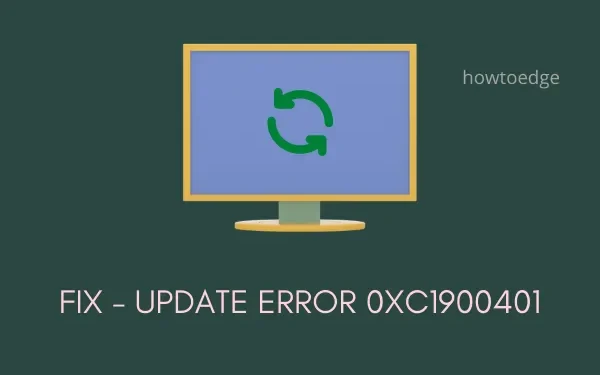
¿Tuvo dificultades para instalar actualizaciones pendientes en su PC con Windows 11/10 debido a un error 0xc1900401 ? En caso afirmativo, no se preocupe, no está solo. Varios otros usuarios han encontrado este problema cuando intentaban actualizar sus sistemas operativos.
En esta publicación, analizaremos qué puede desencadenar un error de actualización de este tipo en máquinas con Windows 11 o 10 junto con siete correcciones que deberían resolver este problema. Antes de continuar, conozcamos las razones y las soluciones en detalle:
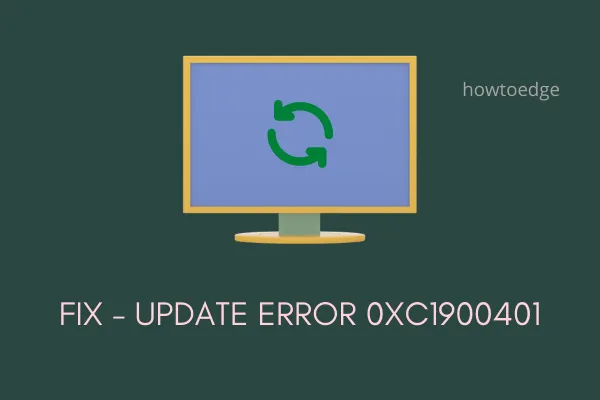
¿Qué causa el error 0xc1900401 en Windows?
El error 0xc1900401 normalmente ocurre cuando su dispositivo cumple una o una combinación de las siguientes condiciones:
- Conexión a Internet débil o de baja velocidad
- Dispositivos defectuosos conectados a los puertos de su computadora
- Servicio de actualización deshabilitado
- Archivos/carpetas del sistema o imagen del sistema dañados
- Corrupción dentro de las carpetas de caché de Windows.
- El software antivirus de terceros está causando problemas
Si sabe exactamente qué es lo que salió mal en su computadora, navegue hasta la solución adecuada. De lo contrario, siga las soluciones en el orden exacto que se indican a continuación.
Error de actualización de Windows 0xc1900401 Soluciones
Si tiene problemas para actualizar su sistema operativo Windows, pruebe las siguientes sugerencias:
1. Verifica tu red
Muchas veces, los errores de actualización ocurren simplemente porque no estás conectado a una conexión a Internet activa. Abra cualquier navegador web y vea si puede navegar en línea o no. En caso de que los sitios se abran muy lentamente o no se abran en absoluto, el error de actualización 0xc1900401 debe deberse a problemas de red. Intente conectarse a Internet estable y de alta velocidad y luego actualice su dispositivo nuevamente.
Cómo restablecer la configuración de red en Windows 11/10
Hay otra cosa importante que debes asegurar y es la configuración «Establecer como conexión medida» en tu PC. Si accidentalmente o intencionalmente habilitó su PC como una conexión medida, primero debe desactivar esta función. Para comprobar esto, puede seguir estos sencillos pasos:
- Pulsa el icono de red disponible en la barra de tareas.
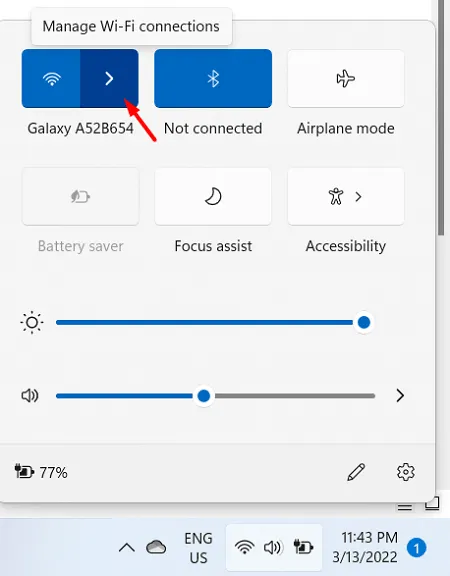
- Haga clic en Administrar conexión WiFi y luego en Propiedades .
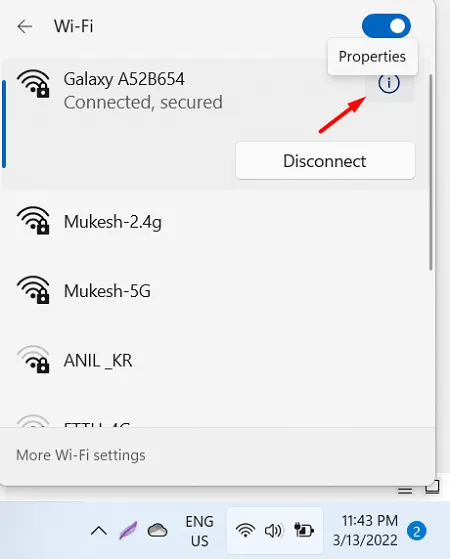
Alternativamente, también puede abrir esta configuración navegando a la siguiente ruta:
Configuración (Win + I) > Red e Internet > Wi-Fi > Su_dispositivo
- Desplácese hacia abajo y vea el estado actual del interruptor de palanca al lado de Conexión medida .
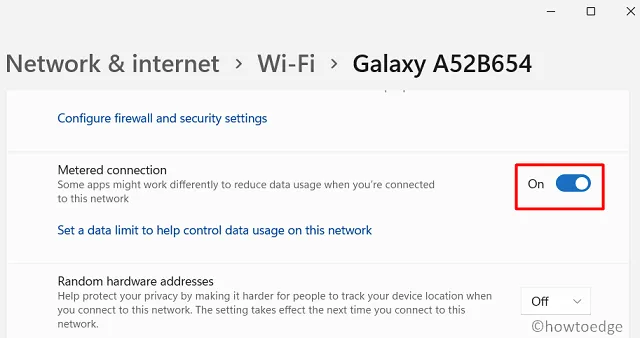
- Si encuentra este interruptor habilitado, apáguelo y vuelva a intentar actualizar su sistema operativo Windows.
2. Retire los dispositivos periféricos/secundarios
A algunos usuarios les gusta tener todos sus dispositivos secundarios conectados a sus PC incluso cuando no los están usando. Cualquier problema dentro de un dispositivo periférico puede dañar el servicio de actualización y una actualización en curso falla con un código de error 0xc1900401. Como ya está luchando con un problema relacionado con la actualización, le recomendamos que desconecte todos sus dispositivos secundarios y vea si esto funciona.
3. Habilite el servicio de actualización de Windows
En ocasiones, los servicios de actualización de Windows se desactivan automáticamente y, por lo tanto, provocan un código de error 0xc1900401 al actualizar Windows. Verifique su estado actual siguiendo los pasos a continuación y vuelva a habilitarlo si se encuentra deshabilitado.
- Presione Win + R para iniciar Ejecutar.
- Escriba »
services.msc» y presione Aceptar. - Cuando se abra la ventana Servicios, desplácese hacia abajo hasta Actualización de Windows y verifique su estado. Para hacerlo, haga clic derecho en este servicio y elija la opción – Propiedades .
- Si el estado del servicio dice «Detenido», haga clic en el botón Inicio justo debajo.
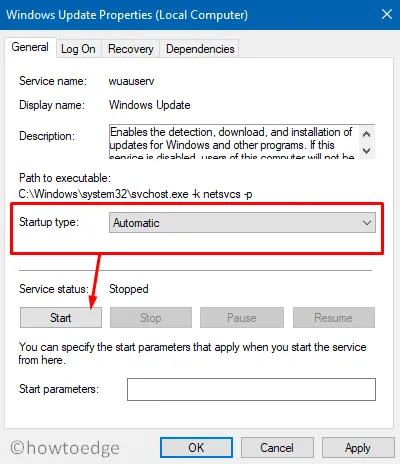
- Reinicie su PC ahora y cuando lo haga, intente nuevamente actualizar su PC con Windows 11/10.
4. Solucionar problemas de actualización de Windows
Solucionar problemas de Windows Update es una buena manera de descubrir las causas subyacentes de cualquier problema relacionado con la actualización. Ejecute este programa de utilidad siguiendo los pasos a continuación. Incluso en los casos en los que no resuelva el problema, le sugerirá formas de resolver el problema actual. Esto es lo que debes hacer:
En Windows 11 :
- Presione Win + I y navegue hasta lo siguiente:
Configuración > Sistema > Solucionar problemas > Otros solucionadores de problemas > Windows Update
- Verá un botón Ejecutar al lado de Windows Update. Bueno, dale y sigue las instrucciones en pantalla que aparecen para avanzar.
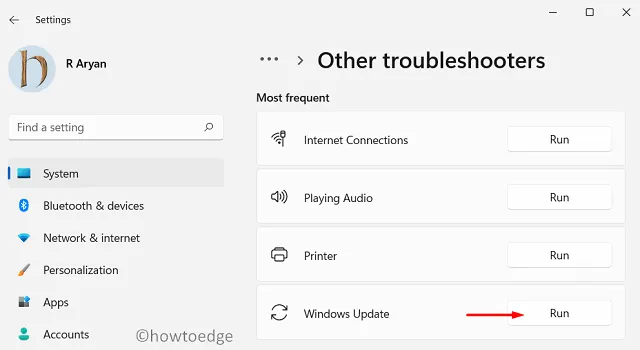
- Reinicie su PC cuando se complete la solución de problemas.
Ventanas 10 :
La ruta para solucionar problemas de Windows Update varía en Windows 10. Si todavía estás usando esta versión, consulta primero la siguiente ruta:
Configuración > Actualización y seguridad > Solucionar problemas > Solucionadores de problemas adicionales
- Localice y haga clic en Windows Update.
- Cuando esto se expanda, presione el botón – Ejecutar el solucionador de problemas .
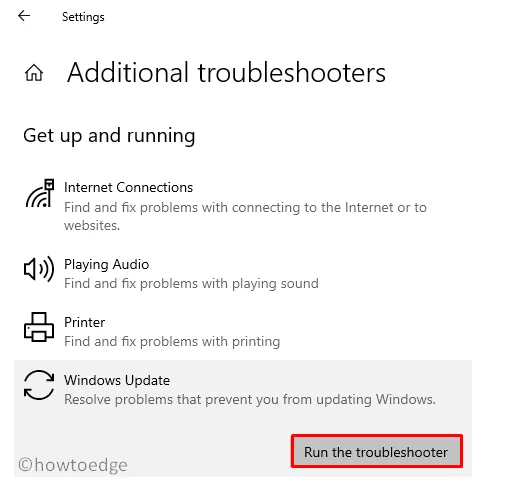
- Deje que esta herramienta encuentre y resuelva las causas subyacentes del error 0xc1900401.
- Una vez que esto termine, reinicie su computadora. Vuelva a iniciar sesión en su dispositivo y verifique si ahora puede actualizar su PC con Windows 10.
5. Ejecute escaneos SFC/DISM
La presencia de archivos y carpetas corruptos en Windows 11/10 también puede desencadenar un problema relacionado con la actualización en su PC. Los archivos internos se dañan sólo cuando utiliza un programa antivirus de terceros en su computadora. Si posee algún software de este tipo, desactívelo/desinstalelo primero y ejecute análisis SFC/DISM simultáneamente.
- Primero inicie el símbolo del sistema como administrador.
- Cuando la ventana de UAC se lo indique, presione Sí .
- Ahora, copie/pegue el siguiente código y presione Entrar –
sfc /scannow
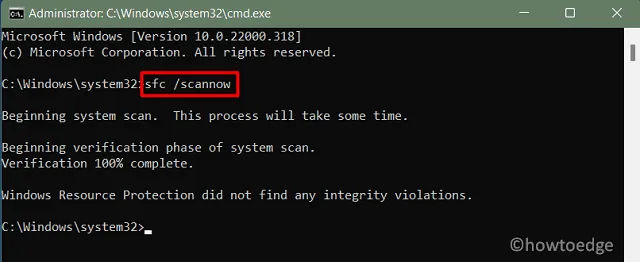
- Espere hasta que el verificador de archivos del sistema encuentre y repare los archivos del sistema dañados o faltantes.
- Una vez que esto termine, verifique si hay daños dentro de la imagen de Windows 11/10 ejecutando el siguiente código:
DISM /Online /Cleanup-Image /RestoreHealth
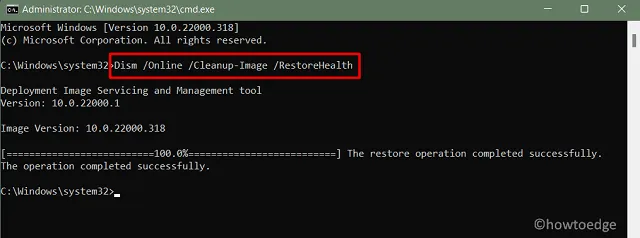
- El código anterior es básicamente una herramienta DISM que puede buscar cualquier daño dentro de la imagen de Windows y solucionarlo.
6. Restablecer los componentes de actualización de Windows
El error de actualización 0xC19000401 en Windows también puede ocurrir cuando el contenido dentro de las carpetas de caché excede el límite permitido. No hay forma de saber si las actualizaciones fallan debido a esto o no. Entonces, para superar este problema, se deben borrar las carpetas de caché de Windows.
- Presione Win + R, escriba » CMD » y presione las teclas Ctrl + Shift + Enter juntas.
- Al hacerlo, se invocará el símbolo del sistema como administrador.
- En la consola elevada, ejecute los siguientes códigos uno tras otro:
net stop bits
net stop wuauserv
net stop appidsvc
net stop cryptsvc
- Elimine todos los datos de la aplicación del perfil de usuario ejecutando este comando a continuación:
Del "%ALLUSERSPROFILE%\Application Data\Microsoft\Network\Downloader\*.*"
- Ahora que ha desactivado todos los servicios de actualización, purgue las carpetas SoftwareDistribution y Catroot2 ejecutando los dos códigos siguientes:
rmdir %systemroot%\SoftwareDistribution /S /Q
rmdir %systemroot%\system32\catroot2 /S /Q
- La falta de archivos DLL en el registro también puede provocar un error 0xC19000401 en Windows. Por lo tanto, se recomienda volver a generar dichos archivos ejecutando estos códigos.
regsvr32.exe /s atl.dll
regsvr32.exe /s urlmon.dll
regsvr32.exe /s mshtml.dll
- Resuelva cualquier problema relacionado con la red ejecutando los siguientes comandos:
netsh winsock reset
netsh winsock reset proxy
- Reinicie todos los servicios que detuvo anteriormente y verifique si al hacerlo se resuelve el error 0xC19000401 en su computadora.
Si aún tiene problemas para actualizar su sistema operativo Windows, pruebe la última solución alternativa que se sugiere a continuación:
7. Instale manualmente las actualizaciones pendientes de Windows 11/10
Cada vez que se lanza una actualización para PC con Windows 11 o 10, también se carga un paquete independiente en el catálogo de actualizaciones de Microsoft. Como tiene problemas para actualizar Windows, el método manual debería funcionar bien. Si tienes Windows 11, sigue este tutorial.
El error 0xC19000401 ya debe haberse resuelto. De lo contrario, no hay mucho que pueda hacer ahora excepto realizar una instalación limpia del sistema operativo Windows en su dispositivo.


Deja una respuesta